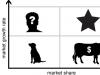A rengeteg torrentkövetőnek és más ingyenes forrásoknak köszönhetően szinte bármilyen multimédiás tartalmat megtalálhat és letölthet számítógépére. Azonban itt is vannak kivételek. Mi a teendő például, ha az adás streaming módban történik, és hol van a garancia arra, hogy az online hangközvetítés, amelynek felvételét szeretné a számítógépén látni, felkerül az internetre? Ilyen esetekben jobb, ha nem bízunk a véletlenben, hanem magunk veszünk és rögzítünk hangot a számítógépről.
Nincs ebben semmi bonyolult, nincs is szükség speciális programokra, de ezek használata előnyösebb lenne. Először nézzük meg, hogyan lehet hangot rögzíteni egy számítógépről a rendszer segítségével. A Windows népszerű verziói olyan hasznos eszközzel rendelkeznek, mint a „Hangrögzítő”, amely lehetővé teszi a hangfolyam rögzítését mikrofonról és hangkártyáról egyaránt. Mielőtt azonban elkezdené, ellenőriznie kell, hogy van-e megfelelő rögzítőeszköz a számítógépén.
Hang rögzítése Windows rendszerű számítógépen
Kattintson a jobb gombbal a hang ikonra a tálcán, és válassza ki a „Rögzítőeszközök” (vagy „Hangeszközök”) lehetőséget a menüből.
Valószínűleg a „Rögzítés” fülön megnyíló ablakban csak egy mikrofont fog találni, ami azonban nem jelenti azt, hogy más felvevő eszközök nem elérhetők. Kattintson a jobb gombbal egy üres helyre az ablakban, és válassza a menü „Letiltott eszközök megjelenítése” menüpontját. Ha a listában megjelenik a „Stereo Mixer” vagy a „What U Hear”, nagyszerű, ezt fogjuk használni a hang rögzítéséhez. Kattintson rá a jobb gombbal, a menüben válassza először az „Engedélyezés”, majd a „Beállítás alapértelmezettként” lehetőséget.


A beállítások mentése után indítsa el a normál „Hangrögzítő” vagy „Hangrögzítő” alkalmazást (Windows 10 esetén) a Start menüből.


Úgy gondoljuk, hogy nem kell magyarázni, hogyan kell használni; A hang a hangszórókból kerül rögzítésre, de ha a „Hang” ablak beállításaiban a sztereó keverő helyett mikrofonról kell hangot rögzíteni a számítógépre, akkor alapértelmezés szerint a mikrofont kell kiválasztania. Természetesen az utóbbit csatlakoztatni kell a számítógéphez.
Programok hang rögzítésére mikrofonról és hangkártyáról
A fenti módszer egyszerű és kényelmes, de sajnos nem mindenki számára megfelelő. A helyzet az, hogy a „Stereo Mixer” eszközt vagy nem hajtják végre a meghajtó szintjén, vagy a hangkártya gyártója blokkolja. A hangkártya hangja azonban továbbra is rögzíthető, de ehhez harmadik féltől származó programokat kell használnia. Sok ilyen program létezik, fizetős és ingyenes is. Az egyik az Vakmerőség egy egyszerű, de hatékony program hang rögzítésére és digitális hang szerkesztésére.
A program hangot rögzíthet külső és beépített mikrofonról, keverőről és Line In csatornáról. Egyes hangkártya-modelleknél lehetőség van streaming internetes rádióadások rögzítésére, vagyis az alkalmazás segítségével hangot rögzíthetünk az internetről a számítógépre. Az Audacitynek számos egyéb funkciója is van, de ebben az esetben a hangfelvétel érdekel minket. Az eljárás a következő. Indítsa el a programot, jelforrásként válassza ki a Windows WASAPI-t, hangforrásként pedig a szükséges eszközt, azaz mikrofont vagy hangkártyát.

Sajnos az Audacityben valamiért összevissza jelennek meg az elérhető készülékek nevei, de ez nem akkora probléma, a végén mindkét kimenetről lehet tesztfelvételeket készíteni, kiválasztani a legjobbat, és tovább kell választani. A hangfolyam rögzítéséhez nyomja meg a piros kerek gombot a leállításhoz, nyomja meg a fekete négyzetet. A rögzített adatok fájlba mentéséhez lépjen a menübe Fájl – Exportálásés válassza ki a kívánt formátumot.


A felvétel MP3 formátumba mentéséhez telepítenie kell a lame_enc.dll könyvtárat
Az Audacity jó alternatívája egy egyszerű program a hangok számítógépről történő rögzítésére. A VoiceRecorder lehetővé teszi, hogy hangkártyáról, mikrofonról és hangkártyáról/mikrofonról egyszerre rögzítsen hangot a legördülő menüben. A program támogatja az MP3 és WAV formátumú rögzítést, a csend kiiktatását és a kimeneti fájl minőségének kiválasztását. A hangfelvétel a „Rögzítés” gomb megnyomásával történik, és a „Stop” gomb megnyomásával menthető.

A fizetős alkalmazások közül ajánlhatjuk a programot AudioMaster, különösen akkor, ha hangot kell rögzítenie a számítógépére mikrofonról. Ehhez kattintson a menüben a „Hang rögzítése mikrofonból” lehetőségre, a megnyíló ablakban válasszon ki, ha szükséges, egy hangrögzítő eszközt, majd kattintson az „Új felvétel indítása” gombra.


A felvétel befejezése után az AudioMaster felajánlja a szerkesztést - módosíthatja a hangparamétereket, növelheti a hangerőt, hozzáadhat effektusokat stb. A rögzített hangot azonban előzetes szerkesztés nélkül is elmentheti. Kattintson az eszköztáron található mentés ikonra, és válassza ki a megfelelő formátumot a varázsló ablakában.


Hang rögzítése online szolgáltatások segítségével
És végül megvizsgáljuk a harmadik lehetőséget, nevezetesen, hogyan lehet hangot rögzíteni a számítógépre mikrofonon keresztül speciális online szolgáltatások segítségével. A felhasználók széles köre számára készültek, egyszerűségük és a beállítások hiánya jellemzi őket. A mikrofonról történő hangrögzítés legnépszerűbb szolgáltatásai közé tartozik az OnlineVoiceRecorder, a VoiceRecorder, a Vocalremover és a Dictaphone.
OnlineVoiceRecorder lehetővé teszi, hogy hangot rögzítsen a beépített és külső mikrofonról, majd mentse MP3 fájlba. Az eszköz ingyenes, gyakorlatilag nincsenek beállításai, egyszerű, intuitív felülettel rendelkezik, és támogatja a felvétel előnézetét és kivágását.

Egy másik ingyenes szolgáltatás hasonló funkciókat kínál. Ez az online hangrögzítő képes adatokat rögzíteni egy mikrofonból és WAV fájlba menteni (minőségromlás nélkül).

– egy jó online hangrögzítő, amely lehetővé teszi a mikrofonról történő felvételt, majd az alapvető szerkesztést és mentést MP3, WAV és OGG formátumban, amelyek közül választhat. A rögzítés után az effektusok hallgathatók a „terem” hangszínén és méretén.

A Vocalremover analógja egy ingyenes szolgáltatás, amely lehetővé teszi a hang rögzítését mikrofonról. A korábbi erőforrásoktól abban különbözik, hogy képes átfedni a hangsávokat és menteni a felvételeket a szerverre. Ezenkívül az online alkalmazás támogatja a felvételen való mozgást az egér használatával, valamint a műveletek visszavonását és újbóli végrehajtását. A felvétel fájlba mentésekor csak egy formátum érhető el - MP3.

Valószínűleg ennyi. Ezek voltak a hangszórók és mikrofonok számítógépre történő rögzítésének fő módjai, hogy melyik a jobb. Véleményünk szerint univerzálisabb olyan harmadik féltől származó asztali programok használata, amelyek akkor is lehetővé teszik a hang rögzítését, ha a keverő nem elérhető technológia, amelynek használata ma már nem biztonságos.
Online VoiceRecorder: online-voice-recorder.com/ru
tools.diktorov.net/voice-recorder.htmlvocalremover.ru/online-voice-recorderdiktafon.audio/enNagyon egyszerű és elegáns alkalmazás hangrögzítéshez iPhone-on és iPaden, amely lehetővé teszi a jelek sugárzását a készülékről távirányítóra, sztereó rendszerre, kamerára stb. a fejhallgató-csatlakozón keresztül. Az alkalmazás menüben mindössze hat gomb található: a mikrofon be-/kikapcsolása, felvétel, felvétellista, lejátszás, némítás (másik eszközhöz való csatlakozás esetén) és hangszínszabályzó. Az AIFF formátumban rögzített hanganyag elküldhető e-mailbe, SoundCloudba vagy megosztható Wi-Fi-n keresztül.
2

Ingyenes program hangrögzítéshez iPhone és iPad készülékeken, sokféle beállítással. Az alkalmazás három formátumot támogat - MP4 (AAC), MP3 (MPEG) és WAV (PCM). Mintavételi frekvencia - 8 és 48 kHz között (WAV esetén 96 kHz-ig); Bitráta - 32-320 kbps; Harapásmélység - 8 és 32 bit között. Az alkalmazás egy beépített VU mérővel is rendelkezik, amely mutatja az aktuális hangerőt, amelyet az alább található speciális csúszkával lehet beállítani. A kész fájl elküldhető e-mailben, menthető különböző felhőszolgáltatásokon, közzétehető a közösségi hálózatokon, és különféle manipulációkat is végrehajthat vele - konvertálhat, vághat, átnevezhet stb.
3

A vélemények alapján ez az Android-eszközökhöz készült rögzítőeszköz arról ismert, hogy jobb minőségű műsorszámokat készít, mint sok más. Az alkalmazás fejlett funkciókkal rendelkezik: három különböző formátumban működik (MP3, OGG, WAV), lehetővé teszi a mintavételezési frekvencia 8 kHz, 11 kHz, 22 kHz, 44 kHz vagy 48 kHz beállítását, hangfájlok szerkesztését és egyéb hasznossá tételét beállítások. A RecForge Pro nemcsak hangot rögzít a mikrofonból, hanem a hívásokat és a játékokat is. A widgetek szerelmesei négy lehetőség közül választhatnak.
4

A híres ausztrál Røde Microphones cég hivatalos iOS-alkalmazása, amely lehetővé teszi, hogy hangot rögzítsen egy okostelefon/táblagép beépített mikrofonján vagy egy külső RØDE iXY sztereó mikrofonon. A program 24 bites, 48 kHz-es (külső mikrofon használata esetén akár 96 kHz-es) hangfájlokat hoz létre, lehetővé teszi azok szerkesztését egy szép beépített szerkesztővel és AIFF, WAVE, CAF, MP3 formátumban. , AAC, Apple Lossless, FLAC stb. formátumok Az iPaden egy képernyőn tekintheti meg a hullámformákat, szerkesztheti és kezelheti a számokat.
5

A Rødével ellentétben a japán ZOOM Corporation cég ingyenessé tette termékét. A főképernyő tartalmazza az összes szükséges információt - időtartam, típus és formátum (WAV 44.1/48 kHz vagy AAC 64/128/160 kbps) felvétel, hangerő, lejátszás és visszatekerés gombok. Az „Effect” szekció beépített hangszínszabályzóval, reverb-beállításokkal és alapvető mastering végrehajtására képes. Ezenkívül külön ablakban hallgathatja meg és vághatja le a hangfelvételeket. Számos egyéb kiegészítő funkció és beállítás csak akkor érhető el, ha rendelkezik egy szabadalmaztatott ZOOM IQ5/6/7 külső mikrofonnal.
6

Hasznos eszközök csomagja, amely lehetővé teszi a zajszint, a harmonikus frekvencia és más fontos paraméterek mérését mobiltelefon-mikrofon segítségével. Az alkalmazás tartalmaz egy hangkalkulátort, egy fázismérőt, egy hullámgenerátort, egy beépített hangrögzítőt, amely WAV formátumban rögzít hangot 8 kHz - 48 kHz mintavételi frekvenciával, és egy csomó egyéb szoftvermodult, amely minden szakember munkájához szükséges. hanggal.
7

Egyedülálló alkalmazás Android-eszközökhöz, amely oktatási anyagokat és cikkeket tartalmaz a hangtechnikáról, hangtervezésről és elrendezésről, híres producerek leckéiről, VST-bővítményekről és hangszerekről, DAW-król, iskolákról, kiállításokról és audiofelszerelés-üzletekről szóló információkat. Az alkalmazás offline módban is működik, így a szövegek interneteléréstől függetlenül bárhol olvashatók.
8

Az ínyencek körében jól ismert program, amely egy univerzális stúdióvá varázsolja iPadjét, amellyel hangot keverhet és különféle zenei kompozíciókat készíthet. A menüben rengeteg gomb és alszakasz található, és annak érdekében, hogy ne keveredjen össze bennük, beépített súgórendszert biztosítunk. Kompozíciók létrehozásához saját maga is lejátszhat egy dallamot vagy ritmust egy virtuális billentyűzet segítségével, használhatja saját zenei gyűjteményét, vagy beépített mintákat vehet. Mindegyik szám számos finomhangolási beállítást tartalmaz, és a kész fájlt a négy formátum bármelyikében (M4A, WAV, FLAC vagy MIDI) adjuk ki. Az egyetlen hátránya a magas ár.
Az UV SoundRecorder egy miniatűr ingyenes program orosz nyelvű hang rögzítésére. A mai legújabb verzió az 1.4-es.
A telepítőfájlt tartalmazó archívum súlya körülbelül 1 megabájt. A program ingyenesen használható. A cikk végén található linkre kattintva letöltheti. A program telepítése rendkívül egyszerű. Csomagolja ki az archívumot, kattintson a telepítőfájlra. Egy ilyen ablak nyílik meg előtted. 
A telepítés befejezéséhez kövesse a program utasításait.
Az UV SoundRecorder elindítása után a következő ablak jelenik meg. 
Segítségével hangot rögzíthet a számítógépén lévő összes audioeszközről. Ez lehet mikrofon, telefonvonal, hangszórók stb. A program támogatja a különböző forrásokból és hangkártyákból származó hang egyidejű rögzítésének lehetőségét.
A felvétel elindításához ki kell választania azt az eszközt, amelyről a hangot olvasni fogja. A fenti képen látható, hogy a számítógépemben van egy Realtek HD Audio Input felvevő, amelyet mikrofon és sztereó hangszórók képviselnek. Számítógépén a lista sokkal nagyobb lehet – tartalmazhat csatlakoztatott telefonvonalakat, webkamerák mikrofonjait stb. Egyes hangkártyák támogatják az egyidejű felvételt különböző eszközökről, mások nem. Az aktuális hangerőszint minden eszköz mellett megjelenik.
Az operációs rendszerek egyes verzióiban (például Windows Vista vagy 7) a következő helyzet fordul elő: semmi sem jelenik meg az elérhető eszközök listájában, bár hangeszközök csatlakoznak a számítógéphez. Ebben az esetben a „Windows Sound Settings” hivatkozás a program főablakában található. Ha rákattint, a beállítások ablakba kerül. Itt engedélyeznie kell a letiltott eszközöket.
Minden eszközzel szemben van egy hangerőszabályzó. Ezzel beállíthatja a rögzíteni kívánt hangok hangerejét. Nagyon fontos ennek a jelzőnek a helyes beállítása, mert ha alacsonyra állítja a szintet, előfordulhat, hogy a felvett hang túl halk lesz, magas szint esetén pedig nem kívánt zaj és interferencia léphet fel.
Ha hangszóróról és mikrofonról egyszerre készít felvételt, próbálja meg a hangszinteket azonos értékekre állítani, hogy a hangok ne fojtsák el egymást. Javasoljuk, hogy a kezdés előtt készítsen próbafelvételt, hogy megbizonyosodjon arról, hogy minden beállítás helyes.
Ha egyszerre több forrásból készít felvételt, a fő program ablakban kiválaszthatja a hangsáv rögzítésének típusát. Tehát minden zeneszám rögzíthető egy fájlba, vagy mindegyik külön egy fájlba. A külön fájlba írás nagyon hasznos lehet, ha később szerkeszteni szeretné őket.
A hangfájlok automatikusan WAV formátumban kerülnek rögzítésre. Az automatikus konvertálás mp3 formátumba azonban közvetlenül elérhető a programban. Ehhez be kell jelölnie a „Konvertálás mp3-ba” elem melletti négyzetet. A konvertált hang minőségét a csúszkával állíthatja be. Az ajánlott értékek beszélgetés rögzítésekor 32 Kb/sec, zene rögzítésekor – legalább 128 Kb/sec. Kérjük, vegye figyelembe, hogy a hosszú hangfájlok konvertálása meglehetősen hosszú időt vehet igénybe.
A súgóablak hivatkozása is elérhető a programablak tetején. 
Összefoglalva azt szeretném elmondani, hogy az UV SoundRecorder program nagyon kényelmes megoldás hangrögzítésre. Kétségtelen előnye a több forrásból történő egyidejű rögzítés lehetősége, ami miatt ez a program nélkülözhetetlen videokonferenciák vagy Skype beszélgetések rögzítéséhez. A program előnyei között meg kell jegyezni, hogy nagyon kevés lemezterületet foglal el, ingyenesen használható, és képes a felvételeket azonnal mp3 formátumba konvertálni. Ha ehhez hozzáadjuk az egyszerű használatot és a barátságos felületet – az eredmény egy nagyon hasznos szoftver a számítógép számára.
A programnak önmagában nincsenek hátrányai. Ha valóban hibát akar keresni, észre fogja venni, hogy a fejlesztők ritkán adnak ki frissítéseket a programhoz. Valójában azonban nem annyira szükségesek, mert az UV SoundRecorder minden funkciójával megbirkózik.
Töltse le a hangfelvételi programot oroszul
Az otthoni számítógép használata hihetetlenül sokoldalú. Különösen széles körben használják különféle hangok rögzítésére.
Sok felhasználó használja az otthoni zenefelvételt, különféle podcastok és hangjegyzetek készítését.
Ez a három kiváló és valóban ingyenes hangrögzítő segédprogram áttekintése nekik szól.
Audio Mester
A számítógépről hangfelvételre szolgáló orosz program lehetővé teszi nemcsak beszéd rögzítését, hanem a szám szerkesztését is.
Ez inkább egy teljes értékű szerkesztő, mint egy speciális segédprogram hang rögzítésére. Ennek ellenére otthoni stúdióként megfelelő szinten teljesít.
Először le kell töltenie egy programot az orosz hang rögzítésére, majd telepítenie kell. A program telepítése után a rekord létrehozása három egyszerű lépésben történik.
I. szakasz: Felvétel
A „Hang rögzítése mikrofonból” opció ki van jelölve az ablakban. Megnyitja a felvételi ablakot.
Ebben ki kell választania egy rögzítőeszközt (legördülő lista a „Rögzítőeszköz kiválasztása” elem után).
Ha csak egy mikrofon van csatlakoztatva, az lesz az alapértelmezett felvevőeszköz.
Ezután szüksége lesz egy nagy gombra az ablak közepén (Új felvétel indítása). A felvétel három másodperces késéssel kezdődik, így van idő a felkészülésre.
A folyamat során szüneteltetheti, és ha valami nem sikerül, törölje le teljesen, és kezdje újra.
Az ablak alján található „pipa” lehetővé teszi, hogy a műsorszámot közvetlenül a feldolgozott fájlba rögzítse.


II. szakasz: Beállítás
A rögzített fájl szerkeszthető. Ehhez speciális eszközöket használnak:

Ha a felvétel normálisnak és effektusok nélkül sikerült, akkor nem kell aggódnia, hogy hozzáadja őket. Most már normál számként is elérhető a szerkesztőben.
Ezenkívül a hangsáv kivágható otthoni (vagy bármely más) videóból.
III. fázis: Természetvédelem
Szerkesztés után az elkészült szám hét formátum egyikében menthető (WAV, MP3, MP2, WMA, AAC, AC3, OGG, FLAC).

Ingyenes hangrögzítő
Ez egy nagyszerű kis program hangfelvételhez mikrofonról. Hang rögzítéséhez először le kell töltenie, majd telepítenie kell a programot.
A telepítés befejezése után a lépések így fognak kinézni:


Maga a program egyszerű, és nem nagyon különbözik egy szabványos hangrögzítő segédprogramtól. Jó, ha lehetőségünk van a rekordokat egy adott könyvtárba menteni.
Ez nagyon hasznos a nagy archívum rendszerezéséhez.
Az egyetlen szomorú dolog az, hogy képtelenség magából a számítógépből származó hangot rögzíteni.
NanoStudio
A program neve teljesen igaz. Minden szükséges eszközt tartalmaz egy komplett kompozíció létrehozásához.
A mobil verziónak köszönhetően pedig mindegyik elfér egy mobiltelefonban.
A fő hanggenerálás a virtuális szintetizátorból és a mintalapból származik. További eszközök közé tartozik a dobgép, a szekvenszer és a keverő.
Az elkészült dal ének nélkül hiányos lenne, de egy másik programban kell hozzá.
Minden számhoz több effektust is hozzáadhat.
A hangrögzítés a programban különféle speciális keverőeszközök segítségével történik.
Tizenöt cella áll a felhasználó rendelkezésére különböző eszközök egyidejű használatához:


Jegyzet! Hangszerek segítségével rögzítik a teljes pálya részeinek töredékeit és mintákat. Egy speciális szerkesztőben az összes felvett szövegrész kompozícióba rendezhető, pozíciójuk megváltoztatható és szó szerint jegyzetenként szerkeszthető.

A kész kompozíciót csak WAV vagy OGG formátumban lehet elmenteni. Ezenkívül a program lehetővé teszi MIDI bemeneti eszközök csatlakoztatását.
Általában a NanoStudio dallamok létrehozására szolgál, nem pedig hangok vagy hangok számítógépről történő rögzítésére.
Ha a fenti programokat együtt használjuk, akkor igazán kiváló eredményeket érhetünk el a zeneszerzés területén.
A NanoStudio használatával zenét készíthet, a Free Audio Recorderrel pedig éneket rögzíthet (elég jól feldolgozza a hangokat), és mindezt összerakja az Audio Masterben.
Számos teszt után egy ilyen szoftvereszköz-készlet lehetővé teszi bármilyen ötlet megvalósítását.
Hangrögzítő program
A TOP 3 ingyenes program hangfelvételhez számítógépről
(30
értékelések, átlag: 4,03
5-ből)
Egyszerűen számtalan ehhez hasonló vélemény található az interneten. Úgy tűnik, mindent megírtak, ami csak lehetséges, de ahogy mélyebben olvasol, rájössz, hogy a kritikát egy olyan személy készítette, aki nagyon távol áll a zenétől. Száraz tények, jellemzők listája, egy kis összehasonlító táblázat és... ennyi. Vagy csak a programok listája, amelyek fele egyszerűen nem zenefelvételre készült. Mi viszont a legegyszerűbb nyelven próbáltunk meleg és csöves válogatást készíteni - elsősorban benyomásokat és ajánlásokat egy adott DAW használatához.
Szóval, üdvözöljük – áttekintést adunk a zene készítésére, rögzítésére és keverésére szolgáló legjobb programokról.
![]() Akik a digitális hanggyártás hajnalán jártak, szívesen emlékeznek az Adobe elődjére, a Cool Edit Pro-ra, egészen addig, amíg 2003-ban a globális óriáscég ki nem vásárolta 16,5 millió dollárért. Sőt, néhányan még mindig ezt használják fő DAW-ként, akárcsak Adobe Audition harmadik verzió, teljesen figyelmen kívül hagyva az új verziókat és a divatos újításokat. Vannak, akik az Adobe Audition-t csak hangrögzítésre használják, miközben a zajcsökkentést használják a zaj eltávolítására, valamint más programokban végzett keverésre és masteringre.
Akik a digitális hanggyártás hajnalán jártak, szívesen emlékeznek az Adobe elődjére, a Cool Edit Pro-ra, egészen addig, amíg 2003-ban a globális óriáscég ki nem vásárolta 16,5 millió dollárért. Sőt, néhányan még mindig ezt használják fő DAW-ként, akárcsak Adobe Audition harmadik verzió, teljesen figyelmen kívül hagyva az új verziókat és a divatos újításokat. Vannak, akik az Adobe Audition-t csak hangrögzítésre használják, miközben a zajcsökkentést használják a zaj eltávolítására, valamint más programokban végzett keverésre és masteringre.
Az előnyök közé tartozik a kényelmes és intuitív kezelőfelület, valamint a kezdők számára való könnyű használat.
Képzettségi szint:
![]() Ha még nem ismeri a hanggyártást, vagy az első DAW-ját választja, Cubase biztosan nem neked. Ezen a témán végtelenül lehet vitatkozni, de a tapasztalat azt mutatja, hogy minimális szekvenszer-ismeret nélkül a tanulás hosszú és fájdalmas lesz. Leginkább a professzionális mérnökök vagy rendezők arzenáljában található. A dobozból kivett komplett, és ami a legfontosabb: kiváló minőségű készletet kínál mindenféle beépülő modulból és valamivel kevésbé jó minőségű szerszámokból. A VST bővítmények és hangszerek telepítésével pedig egyáltalán nem aggódhat semmiért, és gyártási léptékben hozhat létre zenét.
Ha még nem ismeri a hanggyártást, vagy az első DAW-ját választja, Cubase biztosan nem neked. Ezen a témán végtelenül lehet vitatkozni, de a tapasztalat azt mutatja, hogy minimális szekvenszer-ismeret nélkül a tanulás hosszú és fájdalmas lesz. Leginkább a professzionális mérnökök vagy rendezők arzenáljában található. A dobozból kivett komplett, és ami a legfontosabb: kiváló minőségű készletet kínál mindenféle beépülő modulból és valamivel kevésbé jó minőségű szerszámokból. A VST bővítmények és hangszerek telepítésével pedig egyáltalán nem aggódhat semmiért, és gyártási léptékben hozhat létre zenét.
Képzettségi szint:
![]() Valószínűleg nincs olyan ember, aki ne hallott volna a „gyümölcsről”, még akkor is, ha nagyon-nagyon távol áll a zenétől. Azon kevés DAW egyike, amely bátran ajánlható kezdőknek és amatőröknek. Ez nekik köszönhető FL Stúdióés kivívta igen ellentmondásos hírnevét. Iskolás gyerekek ezrei kezdtek el számokat írni szabványos hangszerkészlettel, valamint a beépített hangszínszabályzóval és kompresszorral fűszerezve. És ez annak ellenére, hogy általában tilos a szokásos termékek használata a gyümölcsben. Például kiváló bővítményekkel, vagy kiváló minőségű hangszerekkel, és ami a legfontosabb, egyenes kezekkel felvértezve kiváló eszközzé válik a kiváló minőségű zene létrehozásához.
Valószínűleg nincs olyan ember, aki ne hallott volna a „gyümölcsről”, még akkor is, ha nagyon-nagyon távol áll a zenétől. Azon kevés DAW egyike, amely bátran ajánlható kezdőknek és amatőröknek. Ez nekik köszönhető FL Stúdióés kivívta igen ellentmondásos hírnevét. Iskolás gyerekek ezrei kezdtek el számokat írni szabványos hangszerkészlettel, valamint a beépített hangszínszabályzóval és kompresszorral fűszerezve. És ez annak ellenére, hogy általában tilos a szokásos termékek használata a gyümölcsben. Például kiváló bővítményekkel, vagy kiváló minőségű hangszerekkel, és ami a legfontosabb, egyenes kezekkel felvértezve kiváló eszközzé válik a kiváló minőségű zene létrehozásához.
Képzettségi szint:
![]() Egészen fiatal és egyben progresszív hangszer zenealkotáshoz és -felvételhez. Sokan a legjobb DAW-ról váltottak Arató, amint arról a YouTube-on több száz és ezer oktatóvideó és számos internetes cikk beszél. Kezdők és haladók számára egyaránt alkalmas, teljes arzenálja van a felvételhez, szerkesztéshez, feldolgozáshoz, automatizáláshoz és még sok máshoz. A felület kellemes, semmi felesleges vagy zavaró. A hátrányok közé tartozik a beépített mintavevő műszerekkel és a normál beépített szintetizátorok hiánya.
Egészen fiatal és egyben progresszív hangszer zenealkotáshoz és -felvételhez. Sokan a legjobb DAW-ról váltottak Arató, amint arról a YouTube-on több száz és ezer oktatóvideó és számos internetes cikk beszél. Kezdők és haladók számára egyaránt alkalmas, teljes arzenálja van a felvételhez, szerkesztéshez, feldolgozáshoz, automatizáláshoz és még sok máshoz. A felület kellemes, semmi felesleges vagy zavaró. A hátrányok közé tartozik a beépített mintavevő műszerekkel és a normál beépített szintetizátorok hiánya.
Képzettségi szint:
![]() Az első dolog, ami megakad a szemedben, amikor kinyitod Ableton élőben– ez a Session View ablak, amely inkább élő előadásokra alkalmas. A jobban ismert Elrendezés nézet ablak a jobb felső sarokban van kapcsolva. Mindezek alapján azt feltételezhetjük, hogy egy DAW alkalmasabb DJ-k, improvizációk és élő fellépések számára, mert... online keverést kínál, közvetlenül a koncert alatt. De vannak tisztelői is. Ableton élőben zenekeverési eszközként, egyszerű felületének köszönhetően számos effektussal és eszközzel.
Az első dolog, ami megakad a szemedben, amikor kinyitod Ableton élőben– ez a Session View ablak, amely inkább élő előadásokra alkalmas. A jobban ismert Elrendezés nézet ablak a jobb felső sarokban van kapcsolva. Mindezek alapján azt feltételezhetjük, hogy egy DAW alkalmasabb DJ-k, improvizációk és élő fellépések számára, mert... online keverést kínál, közvetlenül a koncert alatt. De vannak tisztelői is. Ableton élőben zenekeverési eszközként, egyszerű felületének köszönhetően számos effektussal és eszközzel.
Képzettségi szint:
![]() Ha Ön Steve Jobs-rajongó, lelkes Apple-rajongó, Logic Pro egyszerűen a gépén kell lennie, függetlenül attól, hogy milyen rendszert használ. 200 dollárért minden tekintetben csúcs DAW-t kapsz, legyen szó keverésről, felvételről, keverésről – mindig egy lépéssel előrébb leszel. A csomag kiváló minőségű bővítményeket, hangszereket, ESX24 mintavevőt és hivatalos Apple támogatást tartalmaz. Nem szabad azonban hanyatt-homlok rohannia és elköltenie a nehezen megkeresett pénzét – jobb, ha először dönt a hivatásáról, és más zenekészítési programokat keres.
Ha Ön Steve Jobs-rajongó, lelkes Apple-rajongó, Logic Pro egyszerűen a gépén kell lennie, függetlenül attól, hogy milyen rendszert használ. 200 dollárért minden tekintetben csúcs DAW-t kapsz, legyen szó keverésről, felvételről, keverésről – mindig egy lépéssel előrébb leszel. A csomag kiváló minőségű bővítményeket, hangszereket, ESX24 mintavevőt és hivatalos Apple támogatást tartalmaz. Nem szabad azonban hanyatt-homlok rohannia és elköltenie a nehezen megkeresett pénzét – jobb, ha először dönt a hivatásáról, és más zenekészítési programokat keres.
Képzettségi szint:
![]() Az egyik legjobb (ha nem a legjobb) csúcskategóriás és professzionális DAW, amelyet világhírű mérnökök tízezrei használnak. De ahogy az lenni szokott, minden jónak megvan a maga kenőcsében. Pro Tools nem támogatja a VST formátumot. Természetesen megelégedhet csak az AAX beépülő modulokkal, vagy használhat valamilyen hidat, amely lehetővé teszi a VST megnyitását, de ahogy ez általában megtörténik, a leginkább alkalmatlan pillanatban a kívánt bővítmény nem AAX formátumban vagy törött adatbázis, ami persze nagyon bosszantó. Csak haladó mérnökök számára alkalmas, a kezdőknek érdemes alaposabban megnézniük az egyszerűbb és elérhetőbb programokat.
Az egyik legjobb (ha nem a legjobb) csúcskategóriás és professzionális DAW, amelyet világhírű mérnökök tízezrei használnak. De ahogy az lenni szokott, minden jónak megvan a maga kenőcsében. Pro Tools nem támogatja a VST formátumot. Természetesen megelégedhet csak az AAX beépülő modulokkal, vagy használhat valamilyen hidat, amely lehetővé teszi a VST megnyitását, de ahogy ez általában megtörténik, a leginkább alkalmatlan pillanatban a kívánt bővítmény nem AAX formátumban vagy törött adatbázis, ami persze nagyon bosszantó. Csak haladó mérnökök számára alkalmas, a kezdőknek érdemes alaposabban megnézniük az egyszerűbb és elérhetőbb programokat.
Képzettségi szint:
![]() A svéd cég meglehetősen kreatív volt terméke megalkotása során. ok a rack virtuális emulátora, amelyhez eszközöket csatlakoztat. Csakúgy, mint a Pro Tools esetében, a VST-bővítmények nem támogatottak, és előfordulhat, hogy a készlethez tartozók egyszerűen nem elegendőek sok stílushoz.
A svéd cég meglehetősen kreatív volt terméke megalkotása során. ok a rack virtuális emulátora, amelyhez eszközöket csatlakoztat. Csakúgy, mint a Pro Tools esetében, a VST-bővítmények nem támogatottak, és előfordulhat, hogy a készlethez tartozók egyszerűen nem elegendőek sok stílushoz.
Alkalmas azok számára, akik elektronikus zenét szeretnének létrehozni, és szeretnek tekerni a gombokat érdekes hangok keresése érdekében. Kezdőknek határozottan nem alkalmas, még haladóknak is csak szűken meghatározott területeken lehet hasznos.
Képzettségi szint:
![]() Egy másik csúcs DAW a tapasztalt mérnökök számára, amelyet általában más szekvenszerekről váltanak át. Erre a célra be Studio One Még a népszerű szekvenszerek beépített előre beállított beállításai is vannak a munkaállomások zökkenőmentes és fájdalommentes cseréjéhez. Erőteljes és kényelmes drag and drop, kiváló olvasható felület, rugalmas konfigurációs mappák bővítményekkel, kényelmes és funkcionális keverő összegyűjtötte rajongóinak seregét. Nehéz lesz megtanulni a kezdőknek, ezért leginkább azoknak felel meg, akik már foglalkoztak más szekvenszerekkel.
Egy másik csúcs DAW a tapasztalt mérnökök számára, amelyet általában más szekvenszerekről váltanak át. Erre a célra be Studio One Még a népszerű szekvenszerek beépített előre beállított beállításai is vannak a munkaállomások zökkenőmentes és fájdalommentes cseréjéhez. Erőteljes és kényelmes drag and drop, kiváló olvasható felület, rugalmas konfigurációs mappák bővítményekkel, kényelmes és funkcionális keverő összegyűjtötte rajongóinak seregét. Nehéz lesz megtanulni a kezdőknek, ezért leginkább azoknak felel meg, akik már foglalkoztak más szekvenszerekkel.
Képzettségi szint: